Když k vaší rodinné skupině přidáte členy, Outlook.com automaticky vytvoří sdílený rodinný kalendář, který může používat každý člen vaší rodiny. Zjistíte, jaké nadcházející školní a sportovní akce mají vaše děti, můžete si vytvářet opakované události, jako jsou rodinné večeře, a můžete si také nastavit oznamování sdílených událostí na telefon.
Kalendář rodinné skupiny se zobrazí v oblasti skupin Outlook.com v navigačním podokně na levé straně webu Outlook.com a v oblasti skupin v mobilní aplikaci Outlook.
Kalendář rodinné skupiny funguje stejně jako kterýkoli jiný kalendář skupiny – můžete v něm naplánovat pozvánky nebo z něj posílat pozvánky všem uživatelům, včetně vaší rodiny.
Tip: Kalendář rodinné skupiny teď doplňuje plně funkční rodinnou skupinou v Outlook.com. Má vlastní poštovní schránku a rodinnou e-mailovou adresu, kterou můžete použít jako e-mailový distribuční seznam k posílání pošty členům rodiny. Do tohoto distribučního seznamu se přidá také každý, koho přidáte do svojí rodinné skupiny.
Skupinu najdete v navigačním podokně na levé straně webu Outlook.com. V oblasti Skupiny najděte Vaše rodina.
Přidání členů do rodinné skupiny
-
Přejděte na web https://family.microsoft.com a přihlaste se pomocí uživatelského jména a hesla, které používáte pro Outlook.com.
-
Vyberte Přidat člena rodiny.
-
Zadejte jeho e-mailovou adresu nebo číslo mobilního telefonu.
-
Vyberte jeho požadovanou roli: Organizátor nebo Člen a pak vyberte Další.
-
Vyberte Pozvat.
Když přidáte členy rodiny k účtu, může kdokoliv z nich naplánovat událost v kalendáři rodinné skupiny.
Naplánování události v kalendáři rodinné skupiny
-
Přihlaste se ke službě Outlook.com.
-
Nahoře na stránce vyberte Nová událost.
-
V horní části okna Nová událost vyberte Kalendář > Vaše rodina.
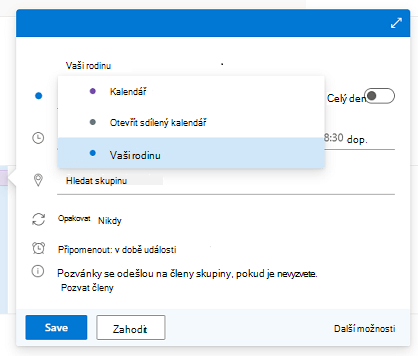
-
Zadejte podrobnosti o události a vyberte Uložit.
Poznámka: Události, které vytvoříte v rodinném kalendáři, se členům rodiny neposílají automaticky. Můžete pozvat celou skupinu nebo jenom jednotlivé členy.
Nejčastější dotazy
-
Můžu kalendář rodinné skupiny odstranit?
Kalendář rodinné skupiny se nedá ručně odstranit. Odstraní se automaticky, když z rodinné skupiny odeberete všechny členy.
-
Můžu poslat pozvánku pomocí rodinného kalendáře?
Ano, z kalendáře rodinné skupiny můžete posílat pozvánky rodině nebo i jinému uživateli s e-mailovou adresou.
-
Můžu si zobrazit kalendář rodinné skupiny v jiných aplikacích?
Ne, kalendář rodinné skupiny se zobrazí jenom na webu Outlook.com a v mobilní aplikaci Outlook. -
Co se stalo s původním sdíleným rodinným kalendářem?
Starou verzi kalendáře jsme vyřadili po nedávném upgradu na novou verzi, která umožňuje uživatelům posílat pozvánky a lépe funguje s novými skupinami a poštovní schránkou. Všechny události ze starého kalendáře se přesunuly do nového kalendáře.
Nový kalendář najdete v části Skupiny v navigačním podokně webu Outlook.com nebo v oblasti Skupiny v mobilní aplikaci Outlook.
Potřebujete další pomoc?
|
|
Pokud chcete získat podporu na Outlook.com, klikněte sem nebo na řádku nabídek vyberte Nápověda a zadejte svůj dotaz. Pokud samoobslužná nápověda váš problém nevyřeší, posuňte se dolů na Stále potřebujete pomoc? a vyberte Ano. Pokud nás chcete kontaktovat na Outlook.com, budete se muset přihlásit. Pokud se nemůžete přihlásit, klikněte sem. |
|
|
|
Pro další nápovědu ke svému účtu Microsoft a předplatným, navštivteNápovědu k účtu a fakturaci. |
|
|
|
Pokud chcete získat nápovědu a řešit potíže s jinými produkty a službami Microsoftu, zadejte svůj problém zde. |
|
|
|
Publikujte dotazy, sledujte diskuse a sdílejte své znalosti v komunitě Outlook.com. |












